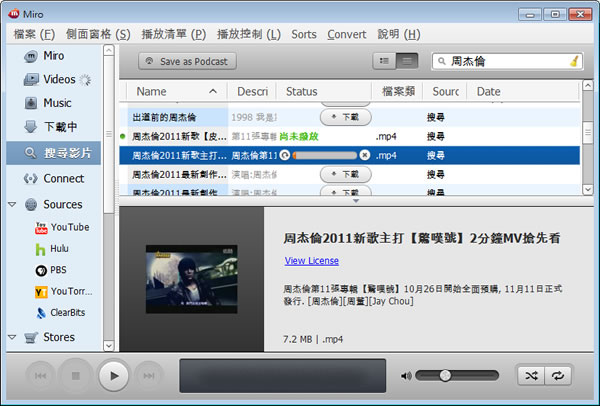
免費的影音播放器有很多,像是 Splayer - 射手播放器、VLC Media Player 及 KMPlayer 等,都是相當不錯的影音播放器。Miro 也是一套免費的影音播放器,與前述不同的是 Miro 除了可播放任何影音格式的影片或音樂之外,最大的特點是它整合了搜尋、下載及訂閱等功能。Miro 可搜尋本機電腦或網路影音,本身亦有 BT 客戶下載端的功能,可直接給予 BT 種子或 BT 種子的網址,就能直接下載,可訂閱及下載包括 YouTube 頻道的 RSS、Podcast 網址及內含有 BT 種子 Torrent 檔的 RSS網址,相當好用。
- Miro
- 版本:rong>
- 語言:繁體中文(多國語言)
- 性質:免費
- 適用:Windows
- 官方網站:http://www.getmiro.com/
- 下載:按我下載
如何使用 Miro 訂閱及下載 YouTube 頻道的 RSS ?
1.下載並安裝 Miro,Miro 在安裝時還會下載 Miro 主程式回來安裝,安裝完成後,第一次啟用時會詢問以下事項,可根據需求選擇。




另外,會出現防火牆安全性警訊,點擊[允許存取]的按鈕

2.進入 Miro 主程式後,首先取得 YouTube 頻道的 RSS。

3.點擊 Miro 上方功能表[側面窗格] > [新增饋流],在所出現的視窗中貼上剛剛所複製的網址,點擊[Create Feed]

4.接下來在側邊欄會增加一個YouTube頻道,並將該 RSS 內的所有項目列出,預設 Miro 會將最新的影片以 FLV 格式自動下載下來,看到喜歡的影片時,點擊[下載]。

5.下載後直接使用 Miro 播放。

如何使用 Miro 進行 BT 下載?
1. 點擊 Miro 上方功能表[影片] > [開啟舊檔],找到 BT 種子的所在路徑後,點擊開啟,回到下載中的頁籤,就可看到目前正在下載列表。

2.若要對下載進行設定,可點擊右上方[下載設定]。

如何使用Miro 進行搜尋?
1. 切換回搜尋影片頁籤,並輸入關鍵字,其結果列出後,若要下載可點擊結果列中的[下載]。

2.點擊[Save as a Feed],可以將此搜尋結果當成一個Feed列到側邊欄,方便下次使用。
